如何在3分钟内检测硬盘的好坏?检测硬盘的常见问题有哪些?
- 家电百科
- 2025-02-17
- 18
随着电脑和移动设备的普及,我们越来越离不开数据。而数据的存储,最常用的就是硬盘。但是,硬盘也有寿命,一旦出现问题,会导致数据丢失。了解如何检测硬盘好坏,及时发现问题,是非常重要的。本文将为大家介绍一种简单的方法,只需要3分钟就能检测硬盘的健康状况。
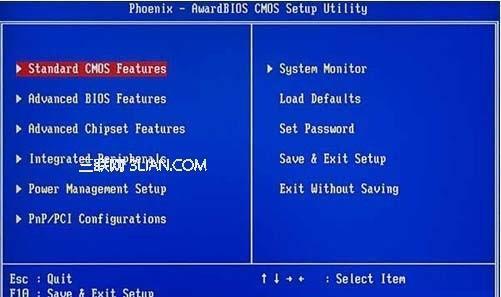
查看设备管理器
通过查看设备管理器,可以判断硬盘是否存在问题。在Windows系统下,打开“此电脑”,右键选择“管理”,再选择“设备管理器”,找到“磁盘驱动器”栏目,如果没有出现黄色感叹号或红叉号等警告符号,则说明硬盘目前运行良好。
查看SMART信息
SMART(Self-Monitoring,AnalysisandReportingTechnology)是一种硬盘自我诊断技术。可以通过一些软件,如CrystalDiskInfo等,查看硬盘的SMART信息。在SMART信息中,可以看到硬盘的各项指标,如温度、寿命、坏道数量等,根据这些指标来判断硬盘是否存在问题。

检查传输速率
通过软件,如HDTune等,可以检查硬盘的传输速率。如果传输速率较低,可能是硬盘出现了问题,需要及时维修或更换。
检查声音
如果硬盘发出异常的噪音,如“咔咔”声、嘶嘶声等,可能是硬盘出现问题的信号。需要注意的是,正常情况下,硬盘会发出低频且平稳的转动声音。
检查温度
硬盘在运行过程中会产生一定的热量,过高的温度可能会导致硬盘损坏。在使用过程中,需要定期检查硬盘的温度是否正常。可以通过软件,如HWiNFO等,来检查硬盘的温度。

检查系统启动速度
如果系统启动速度较慢,可能是硬盘出现了问题。可以通过软件,如CrystalDiskMark等,来测试系统启动速度和应用程序启动速度,以判断硬盘是否存在问题。
检查运行时间
硬盘的寿命与运行时间有一定的关系,检查硬盘的运行时间也是非常重要的。可以通过软件,如HardDiskSentinel等,来查看硬盘的运行时间。
检查坏道
硬盘的坏道是硬盘故障的一种表现。可以通过软件,如HDDScan等,来检查硬盘的坏道情况。一旦发现大量坏道,需要及时备份数据,并考虑更换硬盘。
检查文件访问速度
如果文件的访问速度变慢,可能是硬盘出现了问题。可以通过软件,如CrystalDiskMark等,来测试文件的访问速度。
检查传输接口
硬盘传输接口也可能会出现问题。可以通过更换数据线或更换接口,来判断是否是硬盘传输接口出现问题。
检查系统稳定性
如果系统经常出现蓝屏、死机等问题,可能是硬盘存在问题。可以通过软件,如MemTest86等,来测试内存和硬盘稳定性。
检查硬盘容量
如果硬盘容量明显减少,可能是因为硬盘出现了坏道或文件损坏等原因。可以通过查看文件大小和硬盘容量变化来判断是否存在问题。
检查文件系统
如果文件系统损坏,可能会导致数据丢失等问题。可以通过软件,如CHKDSK等,来检查硬盘的文件系统。
检查硬盘表面
如果硬盘表面出现划痕、凹陷等问题,可能会影响硬盘的读取速度和运行稳定性。在平时使用中,需要注意保护硬盘表面。
通过以上的方法,可以比较全面地检测硬盘的健康状况。需要注意的是,硬盘的寿命是有限的,一旦出现问题,最好及时备份数据,并考虑更换硬盘。平时使用中,也需要注意保护硬盘,避免不必要的损坏。
版权声明:本文内容由互联网用户自发贡献,该文观点仅代表作者本人。本站仅提供信息存储空间服务,不拥有所有权,不承担相关法律责任。如发现本站有涉嫌抄袭侵权/违法违规的内容, 请发送邮件至 3561739510@qq.com 举报,一经查实,本站将立刻删除。